当你在使用Word的时候,不知道Word怎么制作九宫格图片的话就来看下小编这篇教程吧,每一个步骤都是非常详细的哦,可以帮助你了解到Word更多的功能用法,让你每次使用Word都能顺畅自
当你在使用Word的时候,不知道Word怎么制作九宫格图片的话就来看下小编这篇教程吧,每一个步骤都是非常详细的哦,可以帮助你了解到Word更多的功能用法,让你每次使用Word都能顺畅自如,方法真的非常简单哦!
Word怎么制作九宫格图片?
1、首先,打开word界面后,点击插入菜单,选择一个文本框样式进行添加。
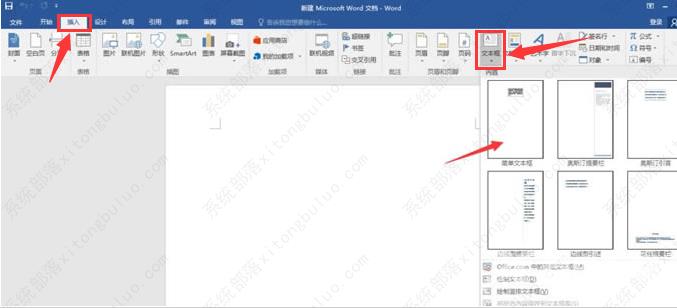
2、然后,删除文本框中的文字,并如下图所示调整为正方形大小。
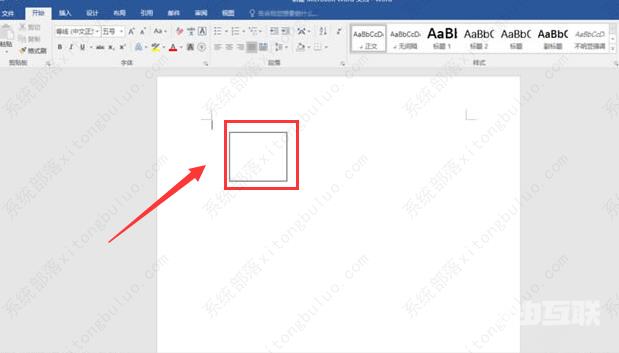
3、接着,复制8个相同大小的文本框,将其排列成九宫格形状,鼠标右键点击组合按钮。
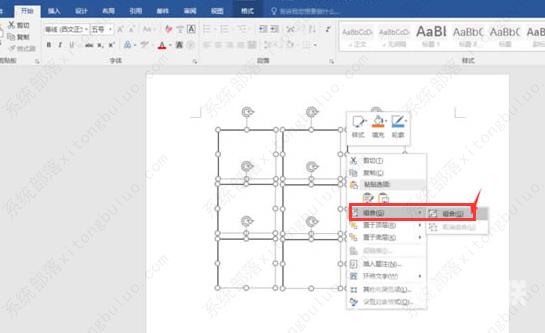
4、最后,选中九宫格图形,点击填充菜单中的图片按钮,导入图像素材即可。

